Kā izveidot vertikālu tekstu ar tekstlodziņu programmā Word 2010
Programmā Microsoft Word 2010 ir liels skaits rīku un iestatījumu, kas ļauj mainīt dokumenta izskatu. Tomēr nav iespējas tekstu parādīt vertikāli. Ir iespējas sasniegt šo iespaidu, taču tie prasīs jums izmantot tekstlodziņu.
Teksta lodziņi programmā Microsoft Word 2010 tiek kontrolēti atsevišķi no teksta dokumenta galvenajā daļā, un jūs varat manipulēt ar teksta lodziņa izskatu, lai tekstu parādītu vertikāli. Ir divi dažādi iespējamie veidi, kā parādīt tekstu vertikāli, un jums būs iespēja sasniegt vēlamo rezultātu mūsu ceļveža pēdējā posmā.
Attēlot tekstu vertikāli programmā Word 2010, izmantojot tekstlodziņu
Šajā rakstā norādītās darbības parādīs, kā izveidot tekstlodziņu, pievienot tekstu tekstlodziņam un pēc tam formatēt tekstu šajā tekstlodziņā tā, lai tas tiktu parādīts vertikāli. Ja vēlaties mainīt tekstlodziņa izskatu, varat to izdarīt, neietekmējot pārējo dokumentu. Piemēram, no tekstlodziņa var noņemt apmali, ja vēlaties, lai tā saplūst ar pārējo dokumentu.
1. darbība: atveriet dokumentu Word 2010.
2. darbība: loga augšdaļā noklikšķiniet uz cilnes Ievietot .

3. darbība: Office lentes sadaļā Teksts noklikšķiniet uz pogas Tekstlodziņš .
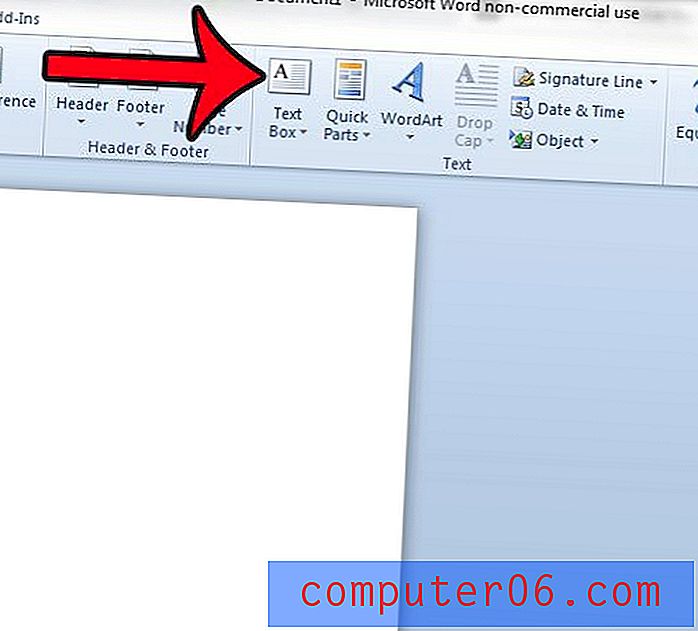
4. darbība: atlasiet izveidojamā tekstlodziņa veidu. Ja jūs meklējat tikai pamata opciju, noklikšķiniet uz opcijas Vienkāršā tekstlodziņš .
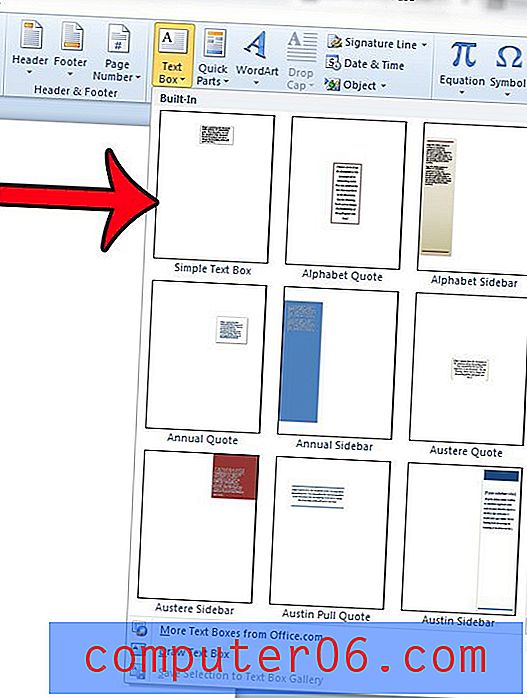
5. darbība: noklikšķiniet tekstlodziņa iekšpusē un izdzēsiet noklusējuma tekstu, pēc tam pievienojiet tekstu, kuru vēlaties parādīt vertikāli.
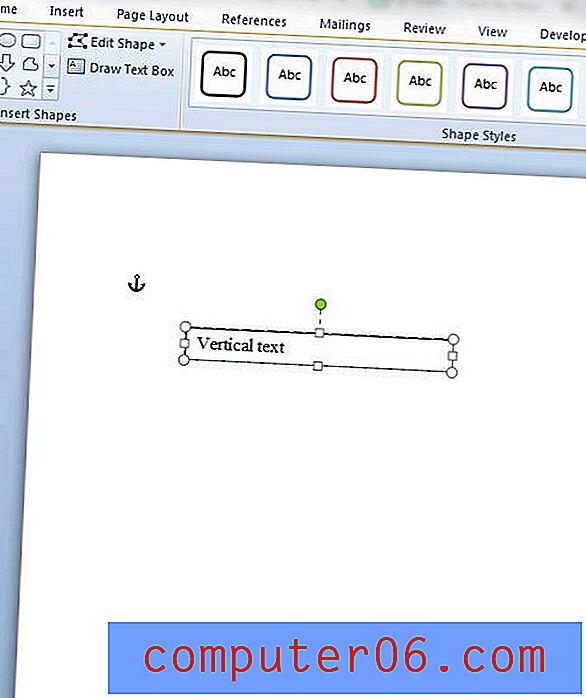
6. solis: Novietojiet vai pielāgojiet tekstlodziņu pēc nepieciešamības. Jūs varat pārvietot lodziņu, noklikšķinot un velkot uz jebkura no malām, varat to paplašināt, noklikšķinot uz jebkura no rokturiem un velkot tos uz iekšu vai āru, un jūs varat to pagriezt, noklikšķinot uz zaļā apļa virs tekstlodziņa.
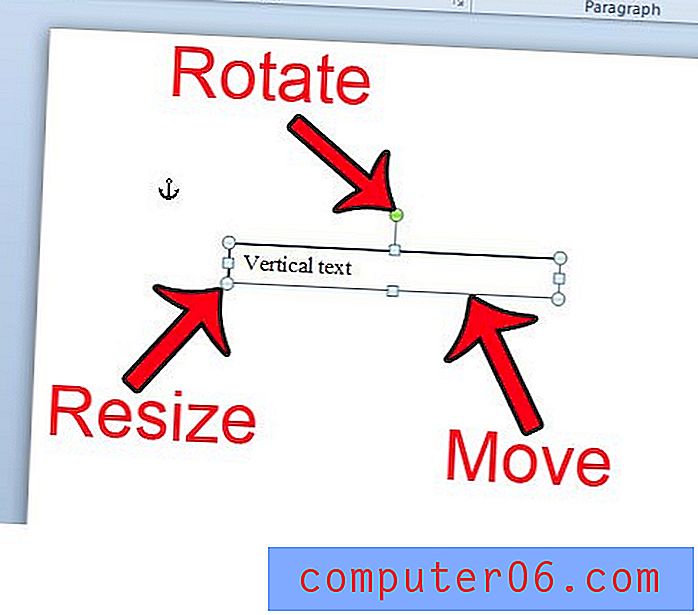
Nākamais solis būs atkarīgs no tā, vai vēlaties, lai teksts būtu pareizi orientēts, bet parādīts ar vienu burtu katrā rindā, vai arī ja vēlaties, lai viss teksts tiktu pagriezts.
Viena vēstule katrā rindā
Nav reālas iespējas to darīt, tāpēc mums būs nedaudz jāreaģē. Šī mērķa sasniegšanas metode ir vienkārši pielāgot tekstlodziņa izmēru un formu, lai tas būtu garš, plāns taisnstūris. Tekstlodziņš dabiski piespiedīs katru burtu tā atsevišķā rindiņā. Tekstlodziņu var izveidot vajadzīgajā formā, velkot rokturi tekstlodziņa labajā pusē uz iekšu, līdz tas ir pietiekami plats, lai tajā būtu tikai viens burts. Word paplašinās tekstlodziņa augstumu, lai tajā ietilptu jūsu teksts.
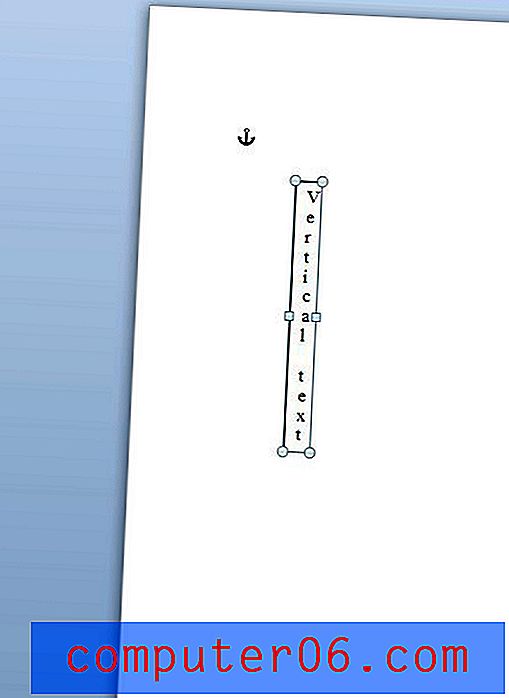
Viss teksts pagriezts tekstlodziņā
Ja vēlaties, lai jūsu teksts tiktu pagriezts, tad jums ir iespēja to pagriezt vai nu 90, vai 270 grādos. To var izdarīt:
1. Loga augšpusē sadaļā Zīmēšanas rīki noklikšķiniet uz cilnes Formatēt . ja jūs to neredzat, jums būs jānoklikšķina kaut kur tekstlodziņā, lai tas būtu aktīvs.
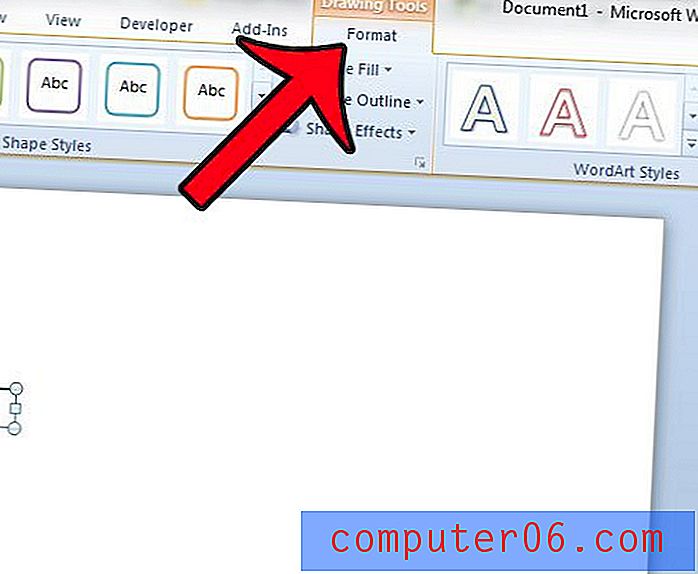
2. Office lentes sadaļā Teksts noklikšķiniet uz pogas Teksta virziens, pēc tam noklikšķiniet uz opcijas Pagriezt visu tekstu par 90 grādiem vai Pagriezt visu tekstu par 270 grādiem . Ņemiet vērā, ka tas ietekmēs tikai tekstu lodziņā. Jūsu galvenā dokumenta teksts netiks pagriezts.
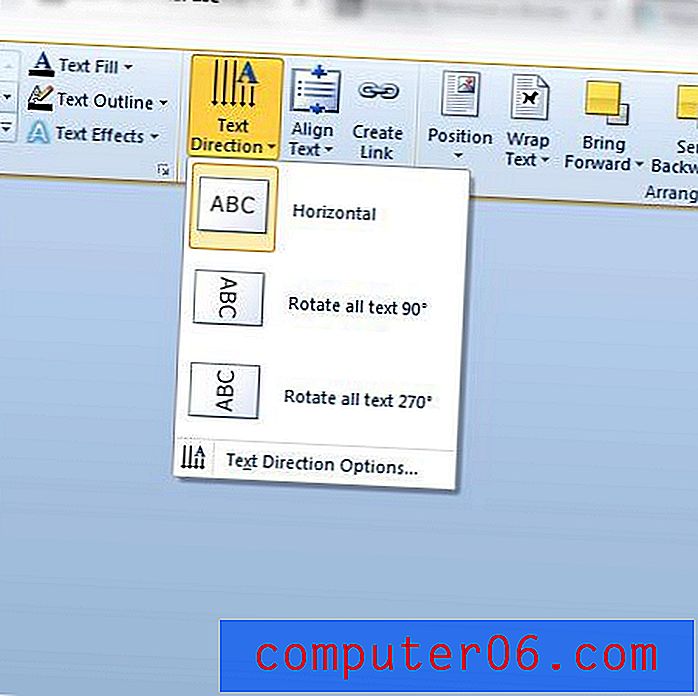
Vai jūs arī vēlaties izveidot vertikālu tekstu Microsoft Excel? Šis raksts parādīs, kā pagriezt tekstu Excel darblapas šūnā.



